E0J5-03A
列印/傳送通訊管理報表
本節說明如何列印通訊管理報表或將報表傳送到檔案伺服器。
注意
通訊管理報表對於傳送和接收的傳真、電子郵件、網際網路傳真以及檔案伺服器中傳送和接收的資料顯示日誌。
以檔案傳送的報表為 CSV 格式。
設定通訊管理報表顯示設定
此程序會進行設定,以便您可以檢視和列印通訊管理報表。
1
在本機的控制台上以管理員身分登入。以管理員的身分登入
2
在 <主功能表> 畫面上,按下  (設定/註冊)。
(設定/註冊)。
 (設定/註冊)。
(設定/註冊)。3
按 <管理設定>  <裝置管理>
<裝置管理>  <顯示工作日誌>。
<顯示工作日誌>。
 <裝置管理>
<裝置管理>  <顯示工作日誌>。
<顯示工作日誌>。4
按下 <開啟>  <確定>。
<確定>。
 <確定>。
<確定>。自動列印通訊管理報表
此程序會進行自動列印通訊管理報表的設定。這也可供您列印傳送和接收的個別報表。
1
在本機的控制台上以管理員身分登入。以管理員的身分登入
2
在 <主功能表> 畫面上,按下  (設定/註冊)。
(設定/註冊)。
 (設定/註冊)。
(設定/註冊)。3
按下 <功能設定>  <傳送>
<傳送>  <一般設定>。
<一般設定>。
 <傳送>
<傳送>  <一般設定>。
<一般設定>。4
按下 <通訊管理報表>。
5
指定每個設定,然後按下 <確定>。
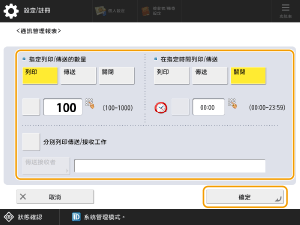
<指定列印/傳送的數量>
若要在指定數量的文件通訊 (100-1000) 完成後自動列印報表,請選擇 <列印> 並指定數字。
<在指定時間列印/傳送>
若要在指定時間自動列印報表,請使用數字鍵輸入所需時間。
時間以 24 小時格式顯示。以四位數 (包括零) 輸入時間。
例如:
7:05:輸入 0705
23:18:輸入 2318
7:05:輸入 0705
23:18:輸入 2318
如果在輸入時間時發生錯誤,請按下  (清除),然後再次輸入四位數。
(清除),然後再次輸入四位數。
 (清除),然後再次輸入四位數。
(清除),然後再次輸入四位數。從最近的項目開始,為指定數量的項目列印通訊管理報表。因此,如果在指定的時間內超過指定的項目數,則不會列印較早的通訊結果。
<分別列印傳送/接收工作>
將此設定為 <開啟> 可列印傳送和接收的個別報表。
自動傳送通訊管理報表
使用此程序可將通訊管理報表自動傳送到檔案伺服器。
1
在本機的控制台上以管理員身分登入。以管理員的身分登入
2
在 <主功能表> 畫面上,按下  (設定/註冊)。
(設定/註冊)。
 (設定/註冊)。
(設定/註冊)。3
按下 <功能設定>  <傳送>
<傳送>  <一般設定>。
<一般設定>。
 <傳送>
<傳送>  <一般設定>。
<一般設定>。4
按下 <通訊管理報表>。
5
指定每個設定,然後按下 <確定>。
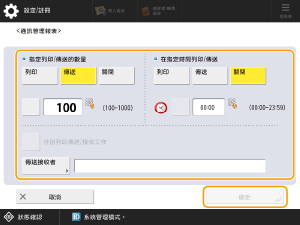
<指定列印/傳送的數量>
若要在完成指定次數 (100-1000) 的文件通訊時自動傳送報表,請選擇 <傳送> 並指定次數。
<在指定時間列印/傳送>
若要在指定時間自動傳送報表,請使用數字鍵輸入所需時間。
時間以 24 小時格式顯示。以四位數 (包括零) 輸入時間。
例如:
7:05:輸入 0705
23:18:輸入 2318
例如:
7:05:輸入 0705
23:18:輸入 2318
如果在輸入時間時發生錯誤,請按下  (清除),然後再次輸入四位數。
(清除),然後再次輸入四位數。
 (清除),然後再次輸入四位數。
(清除),然後再次輸入四位數。如果在指定時間內的通訊數量超過指定的限制,則傳送的報表將包含從最近開始的指定通訊數量。
<備份位置>
選擇要將通訊管理報表傳送到的檔案伺服器接收者。<管理員的位址清單> 先出現,不過您也可以從其他任何位址清單中選擇接收者。
手動列印通訊管理報表
此程序會進行設定,以便您可以檢視和列印通訊管理報表。
1
在 <主功能表> 畫面上,按下  (狀態確認/取消)。
(狀態確認/取消)。
 (狀態確認/取消)。
(狀態確認/取消)。2
選擇 <傳送> 或 <接收>,然後按下 <工作日誌>。
3
從下拉清單中選擇 <傳送>,然後按下 <通訊管理報表>。
4
指定報表輸出方法。
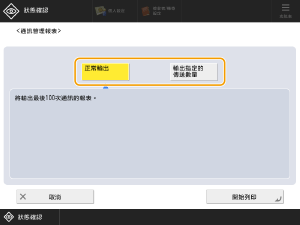
若要列印最近 100 個傳送/接收項目,請按下 <正常輸出>。
若要指定輸出傳送/接收的項目數量,請按下 <輸出指定的傳送數量> 並指定數字。您可以指定 1 到 2000 個項目。
注意
如果日誌沒有包含指定數量的項目,則輸出到該時間點為止的整個日誌。
如果在 <功能設定>  <通訊管理報表> 中指定 <單獨傳送/接收>,這會指定傳送和接收項目的總數。
<通訊管理報表> 中指定 <單獨傳送/接收>,這會指定傳送和接收項目的總數。
 <通訊管理報表> 中指定 <單獨傳送/接收>,這會指定傳送和接收項目的總數。
<通訊管理報表> 中指定 <單獨傳送/接收>,這會指定傳送和接收項目的總數。5
按下 <開始列印>。
須知
如果 <管理設定> 中的 <顯示工作日誌> 設定為 <關閉>,則無法進行通訊管理報表設定。另外,如果將 <管理設定> 的 <顯示工作日誌> 從 <關閉> 變更為 <開啟>,則通訊管理報表的 <指定列印/傳送的數量> 和 <在指定時間列印/傳送> 設定會自動設定為 <關閉>。
注意
通訊管理報表是電子郵件、網際網路傳真以及檔案伺服器中傳送和接收的檔案有關的列印日誌。如果本機配備傳真板或遠端傳真組件已啟用,則也將列印 ECM 和傳真的傳送/接收日誌。
如果顯示 <需要檢查印表機。(請聯絡技術服務人員。)> 訊息,表示無法使用列印功能,則將在恢復後的通訊管理報表中列印 <輸出指定的傳送數量> 中指定項目數量的通訊日誌。